Da qualche tempo a questa parte tutti i principali produttori di browser web stanno iniziando a mettere da parte l’utilizzo dei vecchi plugin (NPAPI). Il problema è direttamente collegato con il desiderio di migliorare la stabilità del browser e scongiurare i rischi derivanti da falle di sicurezza presenti nei plugin.
Chrome, ad esempio, non supporta più i plugin NPAPI (ormai utilizzati dai tempi di Netscape 2.0, la preistoria) e di conseguenza non permette più di usare Java, Silverlight e altri componenti.
Nel caso di Chrome e Microsoft Edge, il caricamento di contenuti Flash è poi consentito solo utilizzando il plugin integrato che si aggiorna insieme con il browser.
Come fare per usare Java e Silverlight se il browser non li supporta più e non permette di caricare i contenuti presenti nelle pagine web e realizzati ricorrendo a tali tecnologie?
Diciamo subito che la strada imboccata da Google con Chrome è quella giusta: i nuovi plugin PPAPI vengono caricati ed eseguiti in un processo separato dal browser stesso e consentono di avere garanzie nettamente maggiori dal punto di vista della sicurezza.
Plugin instabili o che presentano vulnerabilità non possono avere alcun impatto sulla stabilità e sulla sicurezza del browser web.
Il tracciato segnato da Chrome sarà presto seguito anche da Mozilla: ad aprile 2017 anche Firefox ritirerà il supporto per i vecchi plugin NPAPI (ne abbiamo parlato nell’articolo Firefox non supporterà Flash e i plugin NPAPI).
Edge, invece, non supporta al momento i plugin (lo consentirà da luglio 2016 con il rilascio dell’Anniversary Update) di Windows 10 e per adesso permette di caricare solamente i contenuti Flash grazie al plugin integrato (come fa Chrome).
Caricare Java e Silverlight nel browser
L’esigenza è ancor’oggi, purtroppo, molto comune anche in ambito aziendale: se si avesse l’esigenza di caricare Java e Silverlight nel browser, il nostro consiglio è:
1) Scaricare l’ultima versione di Firefox ESR.
Si tratta della versione Extended Support Release (ESR) del browser di Mozilla che garantisce pieno supporto per i vecchi plugin come Java e Silverlight fino al mese di maggio 2018.
Il download può essere effettuato da questa pagina scegliendo la versione italiana ed assicurandosi di prelevare la versione a 64 bit nel caso dei sistemi Windows a 64 bit; quella a 32 bit per i sistemi a 32 bit.
2) Installare Firefox ESR in una cartella a sé, assicurandosi che non venga sovrascritta un’eventuale installazione della versione “standard” di Firefox.
Firefox ESR può essere utilizzato sui sistemi che già usano qualunque altro browser web.
Nel caso in cui, sul sistema, si utilizzasse Firefox e Firefox ESR, creare – ad esempio sul desktop – due collegamenti agli eseguibili delle due differenti versioni del browser.
Per creare i collegamenti, basta accedere alle cartelle nelle quali le due versioni di Firefox sono state installati, tenere premuto con il tasto destro sull’eseguibile firefox.exe e trascinarlo sul desktop.
Ciascun collegamento potrà essere poi rinominato.
3) Scaricare Java, Silverlight e/o Flash dai rispettivi indirizzi ufficiali:
– Java
– Silverlight
– Flash
4) Accertarsi che solo Firefox ESR possa eseguire contenuti Java e Silverlight e nessun altro browser possa caricarli.
Per procedere, è possibile fare riferimento alle pagine di test (da aprire in ciascun browser installato sul sistema):
– Test Java
– Test Silverlight (se compare il messaggio “Installa Silverlight“, significa che il plugin non viene caricato dal browser)
Nella versione “normale” (non-ESR) di Firefox, suggeriamo di accedere al menu principale del browser, fare clic su Componenti aggiuntivi, su Plugin quindi selezionare Non attivare mai.
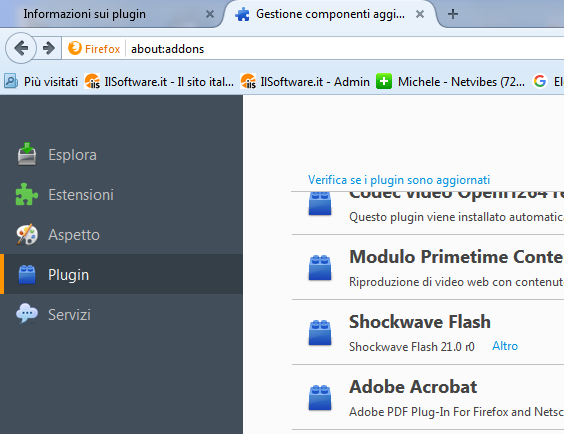
5) Consigliamo di eseguire Firefox e Firefox ESR sotto il controllo di un software antiexploit come Malwarebytes Anti-Exploit (gratuito; Proteggersi dai nuovi malware e dagli attacchi con Anti-Exploit) o, meglio ancora, l’ottimo HitmanPro.Alert (a pagamento; vedere Proteggersi dai ransomware e dai malware ancora sconosciuti con HitmanPro.Alert).
6) Per eseguire Firefox ESR in contemporanea con un’altra versione di Firefox, è sufficiente cliccare con il tasto destro del mouse sul collegamento all’eseguibile di Firefox ESR e scegliere Proprietà.
Nel campo Destinazione, bisognerà aggiungere i parametri -p -no-remote, così come in figura.
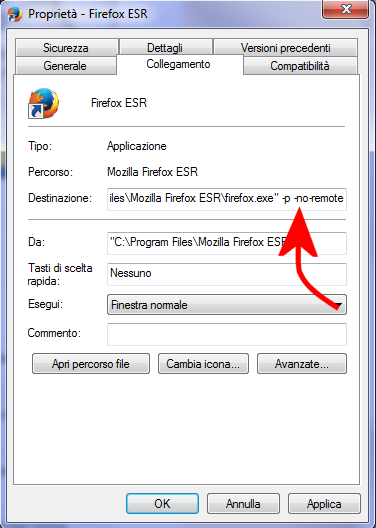
Apparirà una finestra per la scelta del profilo utente da usare. Per procedere, bisognerà fare clic sul pulsante Crea profilo, selezionare Avanti, quindi attribuire un nome al profilo (ad esempio Firefox ESR plugin abilitati).
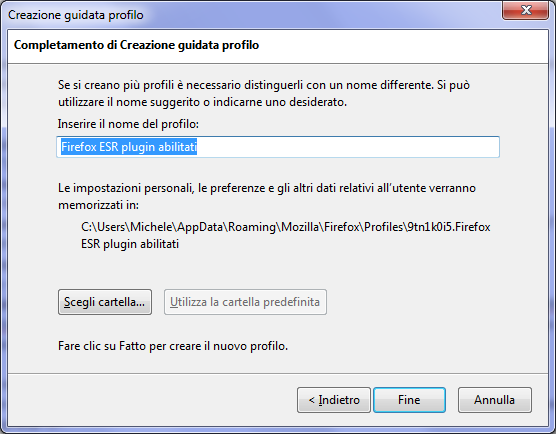
Dopo aver premuto Avvia Firefox, si dovrà chiudere Firefox ESR, cliccare di nuovo con il tasto destro del mouse sul suo collegamento, scegliere Proprietà e modificare i parametri aggiunti poco fa in:
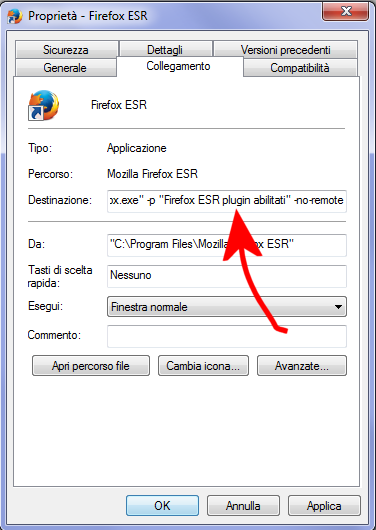
In questo modo Firefox ESR verrà sempre avviato usando il profilo appena creato.
Si potrà quindi avviare normalmente Firefox “standard” e disattivare eventualmente i vari plugin aggiuntivi. In caso di bisogno si ricorrerà a Firefox ESR.
Per quanto riguarda Flash, suggeriamo la lettura dell’articolo Flash Player è da scaricare oppure va disinstallato?.
/https://www.ilsoftware.it/app/uploads/2023/05/img_13790.jpg)
/https://www.ilsoftware.it/app/uploads/2025/07/wp_drafter_482766.jpg)
/https://www.ilsoftware.it/app/uploads/2025/02/ILSOFTWARE-2.jpg)
/https://www.ilsoftware.it/app/uploads/2025/07/estensioni-edge-ios-iphone.jpg)
/https://www.ilsoftware.it/app/uploads/2025/02/mozilla-firefox-ESR-windows-7.jpg)